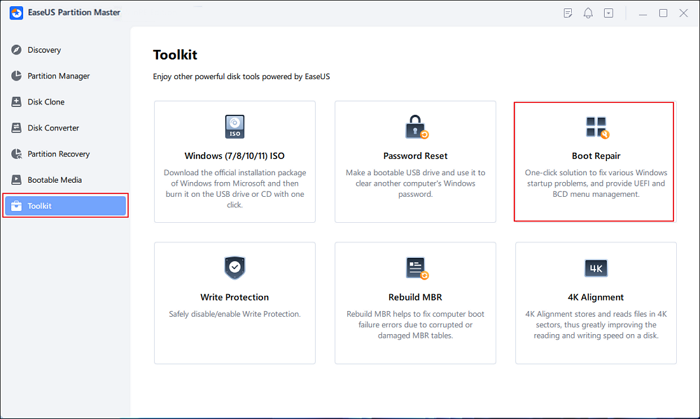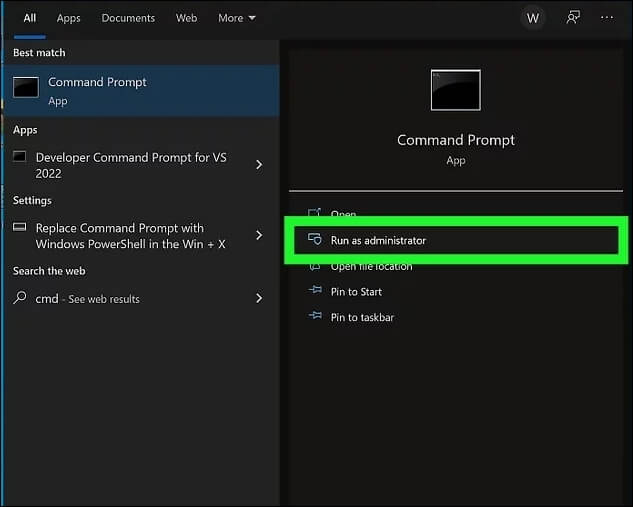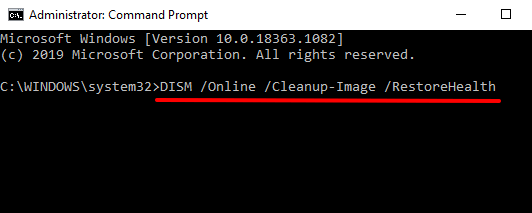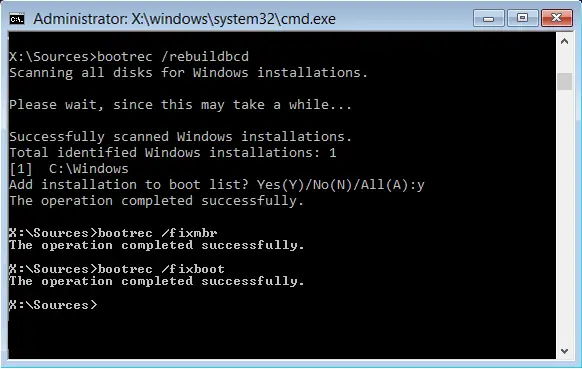تم الإبلاغ عن العديد من الأخطاء في أحدث نظام تشغيل ويندوز، ويندوز 11. من أبرز المشاكل التي يواجهها المستخدمون مع ويندوز 11 تلفه. تستند هذه المقالة إلى تقديم تقنيات مناسبة تساعد في إصلاح ويندوز 11 باستخدام موجه الأوامر . كما يوفر برنامج EaseUS أفضل بديل لاستخدام موجه الأوامر لإصلاح ويندوز 11 في المراحل الأولية.
هل يمكنني إصلاح Windows 11 باستخدام موجه الأوامر؟
بالطبع، قد يخطر ببال كل مستخدم السؤال الأول حول استخدام موجه الأوامر (CMD) لإصلاح نظام ويندوز 11. يوفر موجه الأوامر خيارات متعددة للتحقق من الأخطاء وإصلاحها. ومع ذلك، هناك أيضًا بعض الأسباب التي تجعل موجه الأوامر (CMD) غير مناسب لمثل هذه الإجراءات.
- أولاً، هذا الخيار معقد ويصعب على المبتدئين فهمه. لن يفهم المستخدمون الذين لا يملكون خبرة في الكمبيوتر التقنيات المستخدمة لإصلاح نظام Windows 11 باستخدام موجه الأوامر.
- ليس هذا فحسب، بل إن تقنية سطر الأوامر هذه توفر أيضًا وظيفة إصلاح محدودة، مما يجعلها غير فعالة.
في مثل هذه الحالات، من الضروري وجود خيار أفضل يغطي جميع هذه المشكلات. EaseUS Partition Master Professional هو منصة متكاملة لإدارة الأقراص، توفر قائمة واسعة من الخيارات للتحكم في عمليات النظام بالكامل.
بفضل بنية أفضل من موجه الأوامر، يُعدّ EaseUS Partition Master خيارك الأمثل لأسباب عديدة. إليك بعض ميزات الإصلاح المهمة التي يُقدّمها EaseUS Partition Master والتي يجب أن تكون على دراية بها:
- فحص ملفات النظام: يبحث عن ملفات النظام التالفة داخل الأقراص التالفة ويصلحها من خلال تطبيق فحص القرص.
- التحقق من صحة القرص الصلب : يوفر EaseUS Partition Master ميزة التحقق من الصحة لفحص صحة القرص الصلب والتحقق من درجة الحرارة.
- اختبار سطح القرص : يُمكّن اختبار سطح القرص أيضًا من تحديد القطاعات التالفة داخل محرك الأقراص. يفحص هذا الاختبار القطاعات التالفة ويحددها للمساعدة في تحديد المشكلة المباشرة داخل محرك الأقراص.
- ميزة إصلاح MBR : تعمل على إصلاح مشكلات تمهيد Windows باستخدام ميزة إعادة بناء MBR بدلاً من إعادة تثبيت Windows.
- ميزة إصلاح التمهيد: توفر هذه الأداة دليلاً كاملاً لإصلاح أخطاء بدء التشغيل، مثل أخطاء الشاشة الزرقاء/السوداء/الخضراء.
![واجهة إصلاح التمهيد]()
جميع برامج EaseUS Partition Master تتميز بواجهة واضحة وتصميم سهل الاستخدام. حتى لو كنت مبتدئًا في استخدام الكمبيوتر، يمكنك بسهولة حل أي مشكلة تواجهها. مهما كانت مشكلتك، ستجد الحل باستخدام هذه الأداة!
مع أنه من البديهي أن EaseUS Partition Master يُقدم أفضل خدمات إصلاح الأقراص، إلا أن بعض المستخدمين قد يحتاجون إلى نظرة عامة على إصلاح Windows 11 باستخدام موجه الأوامر. ولتلبية هذه الحاجة، تُقدم الأقسام التالية دليلاً شاملاً لتنفيذه.
إذا كنت تواجه مشاكل في نظام Windows 11 التالف، فمن المحتمل أنك قد لا تتمكن من الوصول مباشرةً إلى موجه الأوامر. في هذه الحالة، وفرنا خيارين مُبسّطين للوصول إلى موجه أوامر Windows 11:
الموقف 1. إذا بدأ تشغيل Windows 11 بشكل طبيعي:
- افتح CMD على جهاز الكمبيوتر الذي يعمل بنظام Windows 11، والذي يعمل بشكل طبيعي.
- ابحث عن شريط "البحث" واكتب "موجه الأوامر".
- لتشغيل النتيجة التي ظهرت، انقر بزر الماوس الأيمن وحدد "تشغيل كمسؤول".
![تشغيل كمسؤول]()
الموقف 2. إذا لم يبدأ تشغيل Windows 11 بشكل طبيعي
الخطوة 1. عليك إنشاء وسيطة تثبيت ويندوز قابلة للتشغيل للوصول إلى خيارات الإصلاح لنظام ويندوز 11 الذي لا يبدأ بشكل طبيعي. قم بتوصيل جهاز الكمبيوتر الخاص بك وتشغيله من وسيطة تثبيت ويندوز. سيؤدي هذا إلى نافذة جديدة لإدارة تثبيت ويندوز. حدد خيار "إصلاح جهاز الكمبيوتر" في أسفل اليسار.
![إصلاح جهاز الكمبيوتر الخاص بك]()
الخطوة ٢. انتقل إلى قسم "استكشاف الأخطاء وإصلاحها" في "الخيارات المتقدمة". اختر "موجه الأوامر" من القائمة المتاحة لتشغيل موجه الأوامر لإصلاح نظام Windows.
بعد ذلك، سنقدم معلومات مفصلة حول كيفية استخدام الأوامر لإصلاح Windows 10. انقر فوق الأزرار الاجتماعية وشارك هذا البرنامج التعليمي مع الآخرين إذا كنت تعتقد أنه مفيد.
بعد تعلم كيفية تشغيل موجه الأوامر، تعرّف على أفضل الطرق لإصلاح نظام Windows 11 باستخدام موجه الأوامر. فيما يلي الأوامر المختلفة التي يمكن استخدامها في ظروف مختلفة لإصلاح Windows:
1. تشغيل SFC
تبدأ هذه الطريقة بفحص SFC الشهير، حيث تفحص ملفات مشاكل النظام وتصلحها. تفحص ملفات النظام بدقة وتبحث عن أي مشاكل في القرص الذي تسبب في تلفه. لفهم كيفية معالجة فحص SFC الأساسي، نفّذ الأمر المذكور أدناه:
![موجه الأوامر sfc]()
2. استخدم CHKDSK
أداة إصلاح الأقراص، المعروفة أيضًا باسم CHKDSK، تراقب صحة قرص نظام ويندوز. تركز هذه العملية على إصلاح الأقراص الصلبة وتسريع العمليات في حال تباطؤها. يُستخدم CHKDSK في هذه الحالة لإصلاح الأقراص الصلبة، وفي النهاية إصلاح نظام ويندوز 11، وذلك بتشغيل الأمر التالي:
![فحص قرص النظام (chkdsk)]()
3. تشغيل DISM
إذا كنت ترغب في إصلاح نظام Windows 11 باستخدام موجه الأوامر، فإن أمر DISM (خدمة وإدارة صور النشر) يُعدّ حلاً فعالاً. يُصلح هذا الأمر صور Windows ويُجهّزها لاستعادة حالة القرص، والتي تتمّ عن طريق تنفيذ الأوامر التالية:
- أمر التحقق من الصحة: DISM /متصل /تنظيف الصورة /التحقق من الصحة
- أمر ScanHealth: DISM /Online /Cleanup-Image /ScanHealth
- أمر RestoreHealth: DISM.exe /Online /Cleanup-image /RestoreHealth
![تشغيل ديسم]()
4. Bootrec.exe
عندما يُظهر نظام ويندوز 11 مشاكل في الإقلاع، يجب إصلاحها باستخدام أمر bootrec.exe. يُساعد هذا الخيار في إجراء فحص تلقائي للجهاز وإعادة بناء ملف BCD لإصلاح نظام ويندوز.
الأوامر:
- bootrec.exe
- BOOTREC /FIXMBR
- بوتريك/فيكس بوت
- BOOTREC / إعادة بناء Bcd
![إعادة بناء BCD]()
5. استعادة نظام التشغيل Windows 11 عن طريق تشغيل rstrui.exe
تُعدّ ميزة "استعادة النظام" وسيلةً فعّالة لاستعادة نظام Windows 11 إلى حالته السابقة. يُمكن ذلك باستخدام الأمر rstui.exe الذي يُشغّل ميزة "استعادة النظام" ويساعدك على إصلاح جهاز Windows 11. فيما يلي شرحٌ إرشاديٌّ لكيفية إصلاح هذه الميزة لجهاز الكمبيوتر الذي يعمل بنظام Windows 11:
- بعد الوصول إلى موجه الأوامر، قم بتشغيل الأمر "rstrui.exe" لبدء تشغيل ميزة استعادة النظام.
- بعد ذلك، اختر نقطة الاستعادة واتبع الإرشادات التي تظهر على الشاشة لاستعادتها بنجاح.
خاتمة
تقدم هذه المقالة نظرة عامة واضحة حول كيفية إصلاح نظام التشغيل Windows 11 باستخدام موجه الأوامر . إذا واجهت مشاكل مع نظام التشغيل Windows 11 التالف على جهازك، فإن الحلول المُقدمة قد تُحقق لك نتائج عملية. أما إذا كنت مبتدئًا ومعرفتك بموجز الأوامر محدودة، فننصحك باستخدام برنامج EaseUS Partition Master لإصلاح النظام بسهولة.
توفر هذه الخدمة حلول مسح معرفي لإصلاح نظام Windows 11 من خلال اكتشاف الأعطال في محركات الأقراص. كما تُسهّل قدراتها الإصلاحية حل جميع أنواع الأعطال في محركات الأقراص.
الأسئلة الشائعة حول إصلاح Windows 11 باستخدام موجه الأوامر
إذا كنت لا تزال تواجه مخاوف بشأن فهم طرق إصلاح Windows 11 باستخدام موجه الأوامر، فإن الأسئلة المقدمة أدناه تساعد في حل المشكلات الإضافية للمستخدمين حول هذا الموضوع:
1. كيفية إصلاح جهاز الكمبيوتر باستخدام CMD؟
لإصلاح جهاز الكمبيوتر الخاص بك باستخدام CMD، عليك الذهاب إلى موجه الأوامر من الخيارات المتقدمة وتنفيذ أي من الأوامر التالية.
الطريقة 1: مسح SFC
الطريقة 2: أوامر DISM
- DISM / عبر الإنترنت / تنظيف الصورة / التحقق من الصحة
- DISM / عبر الإنترنت / تنظيف الصورة / فحص الصحة
- DISM /متصل بالإنترنت /تنظيف الصورة /استعادة الصحة /المصدر: repairSource\install.wim
2. كيف تقوم بإصلاح تحديث Windows 11 باستخدام CMD؟
إذا واجهتَ مشكلةً بعد تحديث Windows 11، يمكنك إصلاحها باستخدام الطرق والأوامر المذكورة في هذه المقالة. للقيام بذلك، ما عليك سوى الوصول إلى موجه الأوامر من الخيارات المتقدمة وتشغيل أيٍّ من الأوامر.
3. هل يحتوي Windows 11 على أداة إصلاح؟
تتوفر أدوات إصلاح مختلفة لنظام Windows 11 لحل مشاكل النظام. بدءًا من إصلاح بدء تشغيل Windows، تتوفر أيضًا خيارات أساسية أخرى لاستكشاف الأخطاء وإصلاحها. باستخدام أوامر مختلفة، يمكنك إصلاح نظام Windows 11 من خلال سطر الأوامر.
![]()
![]()
![]()
![]()
![]()
![]()